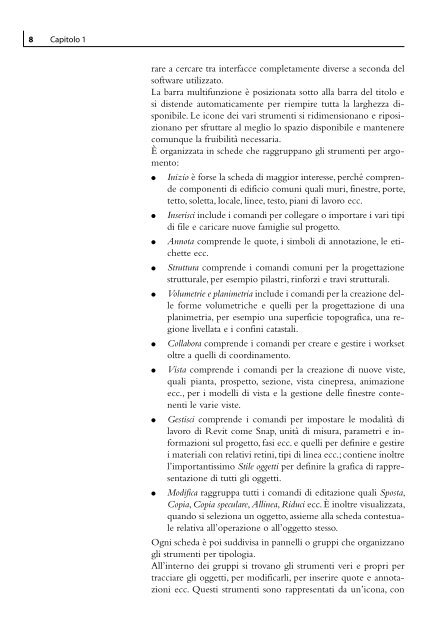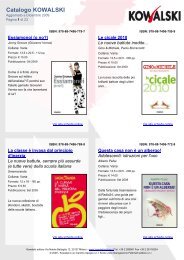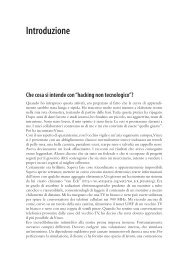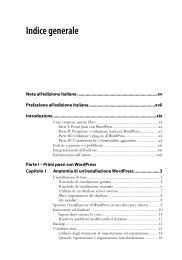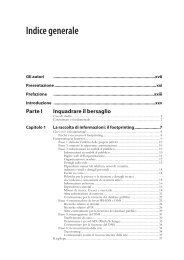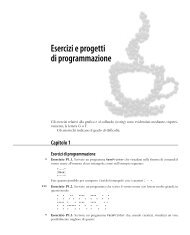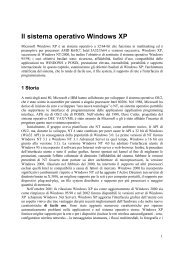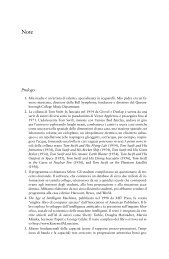Autodesk Revit Architecture 2011 - Capitolo 1 - Apogeonline
Autodesk Revit Architecture 2011 - Capitolo 1 - Apogeonline
Autodesk Revit Architecture 2011 - Capitolo 1 - Apogeonline
Create successful ePaper yourself
Turn your PDF publications into a flip-book with our unique Google optimized e-Paper software.
8 <strong>Capitolo</strong> 1<br />
rare a cercare tra interfacce completamente diverse a seconda del<br />
software utilizzato.<br />
La barra multifunzione è posizionata sotto alla barra del titolo e<br />
si distende automaticamente per riempire tutta la larghezza disponibile.<br />
Le icone dei vari strumenti si ridimensionano e riposizionano<br />
per sfruttare al meglio lo spazio disponibile e mantenere<br />
comunque la fruibilità necessaria.<br />
È organizzata in schede che raggruppano gli strumenti per argomento:<br />
● Inizio è forse la scheda di maggior interesse, perché comprende<br />
componenti di edificio comuni quali muri, finestre, porte,<br />
tetto, soletta, locale, linee, testo, piani di lavoro ecc.<br />
● Inserisci include i comandi per collegare o importare i vari tipi<br />
di file e caricare nuove famiglie sul progetto.<br />
● Annota comprende le quote, i simboli di annotazione, le etichette<br />
ecc.<br />
● Struttura comprende i comandi comuni per la progettazione<br />
strutturale, per esempio pilastri, rinforzi e travi strutturali.<br />
● Volumetrie e planimetria include i comandi per la creazione delle<br />
forme volumetriche e quelli per la progettazione di una<br />
planimetria, per esempio una superficie topografica, una regione<br />
livellata e i confini catastali.<br />
● Collabora comprende i comandi per creare e gestire i workset<br />
oltre a quelli di coordinamento.<br />
● Vista comprende i comandi per la creazione di nuove viste,<br />
quali pianta, prospetto, sezione, vista cinepresa, animazione<br />
ecc., per i modelli di vista e la gestione delle finestre contenenti<br />
le varie viste.<br />
● Gestisci comprende i comandi per impostare le modalità di<br />
lavoro di <strong>Revit</strong> come Snap, unità di misura, parametri e informazioni<br />
sul progetto, fasi ecc. e quelli per definire e gestire<br />
i materiali con relativi retini, tipi di linea ecc.; contiene inoltre<br />
l’importantissimo Stile oggetti per definire la grafica di rappresentazione<br />
di tutti gli oggetti.<br />
● Modifica raggruppa tutti i comandi di editazione quali Sposta,<br />
Copia, Copia speculare, Allinea, Riduci ecc. È inoltre visualizzata,<br />
quando si seleziona un oggetto, assieme alla scheda contestuale<br />
relativa all’operazione o all’oggetto stesso.<br />
Ogni scheda è poi suddivisa in pannelli o gruppi che organizzano<br />
gli strumenti per tipologia.<br />
All’interno dei gruppi si trovano gli strumenti veri e propri per<br />
tracciare gli oggetti, per modificarli, per inserire quote e annotazioni<br />
ecc. Questi strumenti sono rappresentati da un’icona, con